Gérer ses Organisations¶
En tant qu’administrateur d’instance, vous disposez de privilèges supplémentaires par rapport à un administrateur d’organisation. Vous pouvez non seulement gérer les organisations existantes, mais également en créer de nouvelles, leur attribuer des ressources et définir des contraintes globales.
Accès à l’interface¶
Depuis le panneau latéral, cliquez sur le menu Organizations. En mode administrateur d’instance, des options supplémentaires apparaissent dans l’interface par rapport à un simple administrateur d’organisation.
Liste des organisations¶
La page Organizations affiche toutes les organisations présentes dans l’instance. Chaque ligne contient les informations principales :
Nom de l’organisation
Nombre maximum de machines/containers autorisés
État (active ou inactive)
Studio Key permettant l’association avec des postes de travail et des conteneurs
Date de création
Un filtre vous permet d’afficher uniquement les organisations actives ou inactives.
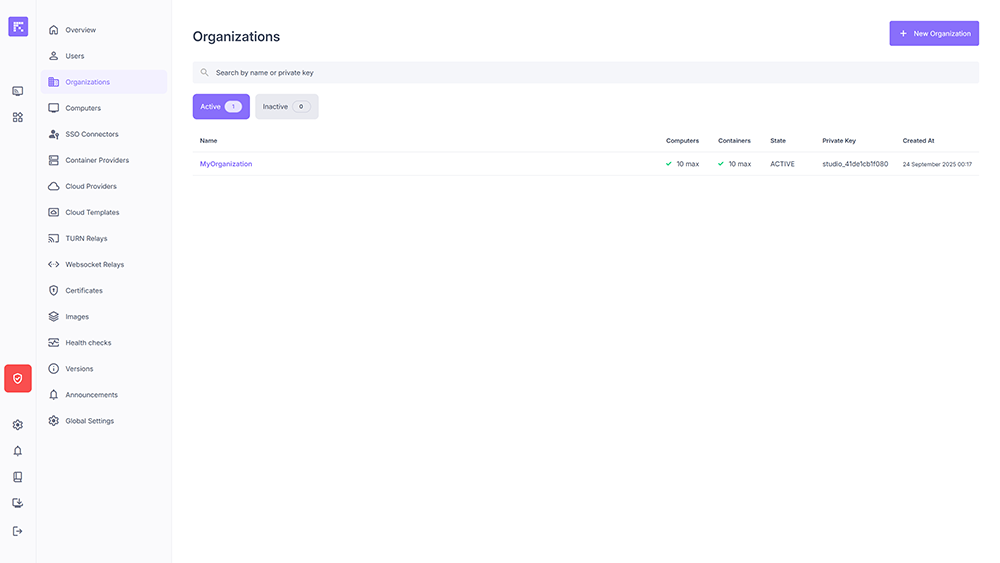
Liste des organisations¶
Création d’une organisation¶
En tant qu’admin d’instance, vous pouvez créer une nouvelle organisation. Cliquez sur le bouton New Organization, puis renseignez les champs nécessaires.
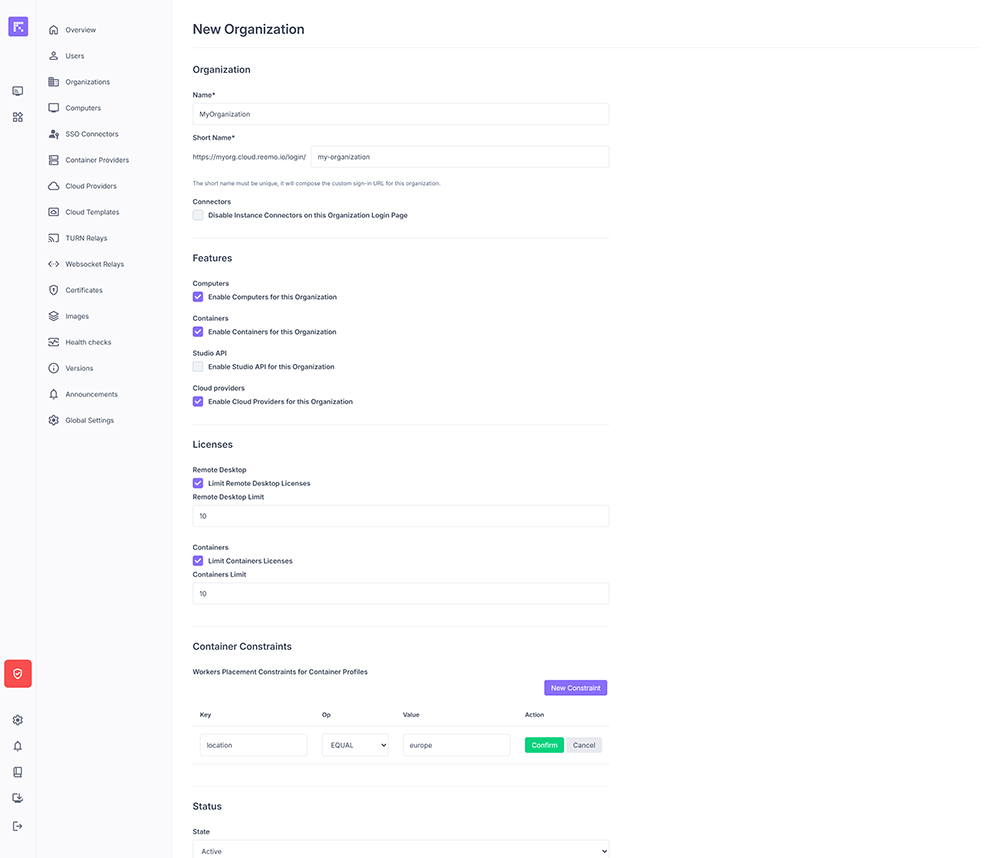
Création d’une organisation¶
Les sections de configuration disponibles :
Informations générales¶
Name : Nom complet de l’organisation.
Short Name : Nom court, utilisé dans l’URL personnalisée de connexion.
Connectors : Possibilité de désactiver l’accès aux connecteurs d’instance sur la page de connexion de cette organisation.
Fonctionnalités¶
Enable Computers : Active la gestion des ordinateurs distants.
Enable Containers : Active la gestion des conteneurs.
Enable Studio API : Autorise l’utilisation de l’API Studio pour cette organisation.
Enable Cloud Providers : Permet d’associer des fournisseurs de cloud.
Licences¶
Vous pouvez limiter le nombre de licences consommables par organisation :
Remote Desktop Limit : borne maximale pour les postes de travail distants.
Containers Limit : borne maximale pour les conteneurs.
Contraintes de placements des conteneurs¶
Vous pouvez définir des règles de placement (constraints) de conteneurs.
Important
Ces contraintes seront les contraintes des profils de conteneurs de l’organisation. Si les contraintes sont renseignées ici, elles ne seront plus modifiables dans les profils de conteneurs.
Statut¶
Active : organisation utilisable immédiatement.
Inactive : suspendue, sans accès aux ressources.
Vue d’ensemble¶
La page Overview d’une organisation présente un résumé des licences utilisées et de l’état général des ressources (utilisateurs, bureaux distants, conteneurs). Depuis cette vue, vous pouvez suivre en temps réel :
Le nombre de licences Remote Desktops consommées.
Le nombre de licences Containers consommées.
L’état des utilisateurs (désactivés, assignés).
L’état des ressources (bureaux en ligne, occupés ou hors ligne).
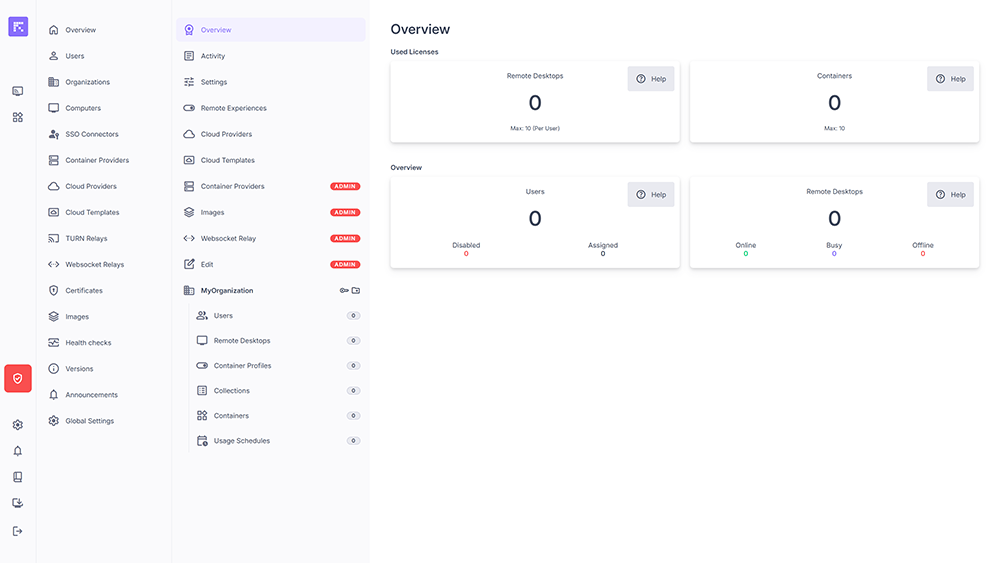
Vue d’ensemble de l’organisations¶
Important
Depuis la vue d’organisation, vous avez accès aux menu réservés aux administrateurs d’instance. Ces pages permettent d’associer des ressources d’instances tels que les fournisseurs de conteneurs, images et relais créés au niveau de l’instance.
Utilisation avancée¶
Les admins d’instance conservent la maîtrise complète des quotas attribués aux organisations.
Les admins d’organisation gèrent ensuite leurs ressources internes (utilisateurs, profils de conteneurs, collections, etc.), mais ne peuvent pas dépasser les limites fixées au niveau de l’instance.
La clé privée générée lors de la création d’une organisation est essentielle pour associer des agents (ordinateurs, conteneurs).
En cas de besoin, vous pouvez modifier à tout moment les quotas ou désactiver temporairement une organisation.
Note
La gestion interne de l’organisation (utilisateurs, postes de travail, conteneurs etc.) est similaire à la gestion faite par un administrateur d’organisation. Pour cela merci de vous référer à la documentation correspondante.